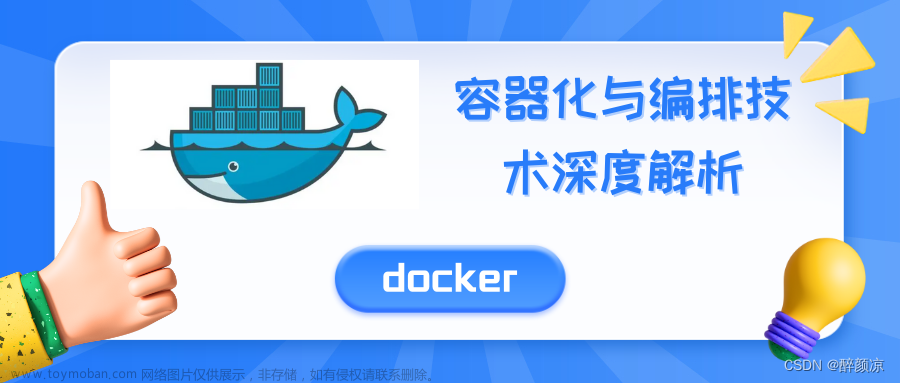Docker需要提前安装,不懂的参考:Centos7操作Docker_JohnGene的博客-CSDN博客_centos7 操作docker安装Docker安装Docker官方源:yum-config-manager –add-repo http://download.docker.com/linux/centos/docker-ce.repo更新源:yum makecache fast安装:yum install docker-ce启动并设为开机自启:systemctl enable docker #设为开机自启systemctl start docker #开启dockersystemc...https://blog.csdn.net/JohnGene/article/details/122412753
1、准备测试jar包
这里随意搞了个jar包,没有的可以拿去用,端口用7071,
里面只有一个示例接口 [post请求]:【ip:7071/web2/getDemo】返回json类型的示例数据
https://download.csdn.net/download/JohnGene/86298212
2、准备Dockerfile文件【重要】
#引入jdk
FROM circleci/jdk8:0.1.1
#作者
MAINTAINER JG
#容器内的工作目录
WORKDIR /opt/docker/build
#定义变量
ARG JAR_FILE=demo-project.jar
#添加jar包到镜像中
ADD $JAR_FILE $JAR_FILE
#预定义执行命令,即初始化容器的时候运行的命令
CMD sleep 2; java -Xms512m -Xmx1024m -Djava.security.egd=file:/dev/./urandom -jar demo-project.jar --SERVER_NAME=demo
#使用的端口
EXPOSE 70713、上传jar到linux服务器目录中和Dockerfile同一目录

4、构建镜像
docker build -f ./Dockerfile -t demo:1.0 .
-f 后面跟 Dockerfile文件 (可以省略不写 )
-t后面跟 镜像名:标签
. (点前面有个空格)表示当前目录下执行
4.1、查看镜像
docker images

文章来源地址https://www.toymoban.com/news/detail-487924.html
删除用:docker rmi 镜像id (删除镜像前必须停止并删除容器)
5、创建并运行容器
docker run --name demo -d -p 7071:7071 demo:1.0
--name 镜像名
-d 后台运行
-p 111:222映射端口,前面是宿主机端口111,后面是容器内端口222
最后 demo:1.0 表示 镜像名:标签
5.1、检查容器
docker ps 查看正在运行的容器
或 docker ps -a 查看所有容器

删除容器用命令: docker rm 容器id (删除容器前必须停止容器)
启动:docker start 容器id
停止:docker stop 容器id
6、测试
postman直接跑接口
 文章来源:https://www.toymoban.com/news/detail-487924.html
文章来源:https://www.toymoban.com/news/detail-487924.html
到了这里,关于Docker构建jar包镜像并运行容器的文章就介绍完了。如果您还想了解更多内容,请在右上角搜索TOY模板网以前的文章或继续浏览下面的相关文章,希望大家以后多多支持TOY模板网!